怎么重装xp系统(详细教您电脑怎么安装xp系统)
近来有不少网友询问小编在使用小白一键重装系统软件 *** U盘启动盘安装XP系统的 *** ,小编苦心孤诣,终于整理出了最为详细的U盘装XP系统教程,有需要的朋友千万不要错过哦
小白该怎么安装XP系统呢?当然是使用小白装机工具啦,最简单的一键重装,最实用的U盘重装全部囊括在内,电脑小白也能秒秒钟就学会。下面,我就给大家介绍一下小白U盘安装XP系统的详细步骤
小白u盘装XP系统准备工具:
1、小白一键重装工具
2、大于8G的U盘一个(更好是空U盘)
3、正常上网的电脑一台
小白u盘装XP系统详细步骤:
1、U盘插入可以上网的电脑,打开下载好的小白一键重装系统软件

2、等待软件检测完成后点击左侧的 *** 系统

3、软件会自动识别U盘盘符, *** 模式默认就好,点击开始 ***
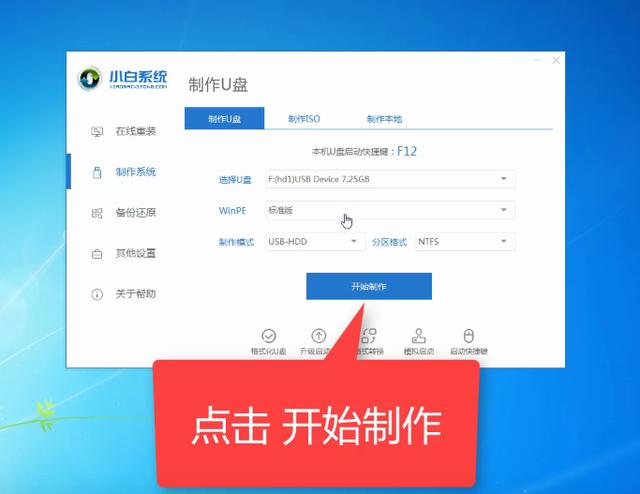
4、选择需要安装的XP系统(建议新电脑不要安装XP系统),点击开始 ***

5、出现格式化U盘提示窗口,点击确定

6、开始下载系统安装包、PE系统

7、下载完成后开始 *** 启动盘
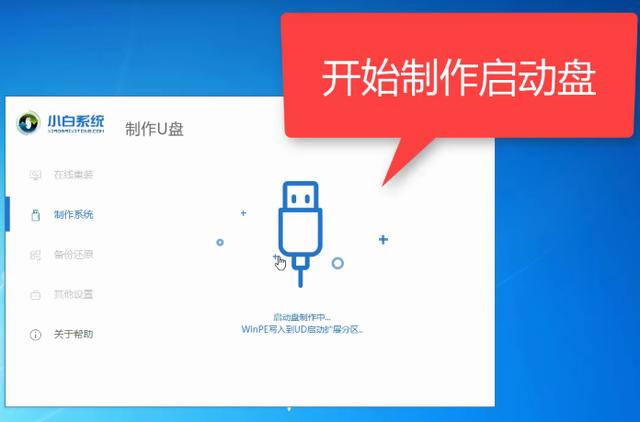
8、U盘启动盘 *** 完成后会出现成功的提示,点击取消
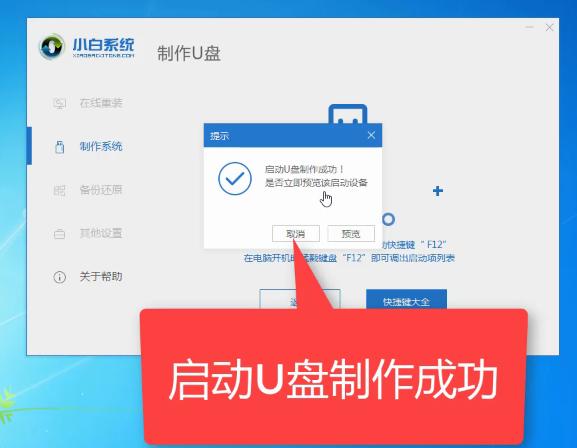
9、然后我们点击快捷键大全查询一下之后会用到的启动热键

10、如图,我们可以看到不同品牌的主板、笔记本、台式机的启动热键,找到对应的要重装系统电脑启动热键,将其记下
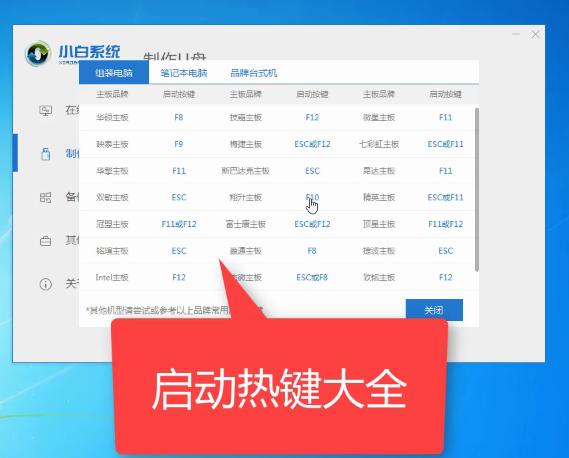
11、退出U盘,将其安装到需要重装系统的电脑上
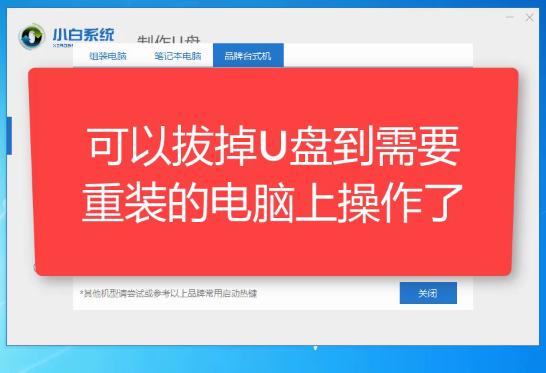
12、按下要重装系统的电脑开机键后立即不停的点按U盘启动热键,出现boot选择界面,选择U盘选项,回车即可

13、进入PE选择界面,使用上下方向键,选择之一项,点击回车。

14、进入PE桌面后自动弹出小白装机工具,选择之前下载好的XP系统镜像,点击安装

15、将其安装到系统盘C盘,一般默认即可。然后点击左下角的开始安装
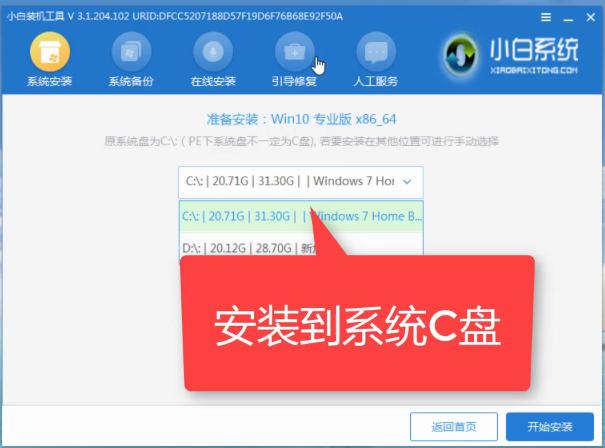
16、点击提示窗口中的确定

17、耐心等待系统的安装

18、安装完成后,拔掉U盘,点击立即重启

19、等待进入XP系统,正在优化设置,完成后电脑自动重启进入系统就可以直接使用啦

以上就是使用小白系统重装工具U盘安装XP系统的图文教程了,学会了就赶紧动手试试吧
相关文章
tmp是什么文件?电脑提示c:\windows\temp\*.tmp文件损坏的解决方法
电脑提示c:\windows\temp\*.tmp文件损坏怎么办?近日不少用户询问电脑右下角提示c:\windows\temp\*.tmp文件损坏的问题,本文就给大家介绍一下具体解决方法。 ...
微信黑科技  黑客教你监控手机软件
微信黑科技,实施电脑远程监控,赶紧收藏! python之家 2018-12-20 13:46:40 今天带给大家一个非常有意思的 Python程序,基于 itchat 实现微信控制电脑。你可以通...
bios是什么?如何进入电脑BIOS
使用过电脑的人都知道,电脑主板上有一个CMOS芯片。在CMOS芯片上储存着bios程序。BIOS全称是基本输入输出系统,是由主板厂商固化到主板上的一个特殊的计算机程序,它会在计算机开机的时候会检测硬件...
黑客手把手教你入侵邻居的电脑  教你知道了别人IP如何入侵别人的电脑
黑客已经成为一种文化,很多人想成为黑客,他们偶尔学到了几种小花招,总喜欢拿别人开玩笑,搞些恶作剧。其实黑客的最高境界在于防守,不在于进攻。所谓明 枪易躲暗箭难防,要防住他人所有的进攻,肯定需要懂得比...
怎么控制别人的电脑(音响没声音的常见原因)
我们经常看到黑客在控制别人电脑,是不是很羡慕呀,其实我们也能做得到,不相信?看小编来操作给你们看。 1:被控制电脑上设置的 我的电脑右键会跳出菜单界面 2 :连接端电脑 点击开始,...
在家怎么用电脑挣钱(利用电脑赚钱的5种方法)
现在大学生的学习生活,相较于高中时期有很多的空闲时间,因此不少大学生都选择做一些小生意或者是其他的创业项目,不过毕竟大学生的资源有限,因此不少大学生都选择利用电脑进行创业赚钱。下面我们就来看看,大学生...







 免责声明:本站所发布的任何网站,全部来源于互联网,版权争议与本站无关。仅供技术交流,如有侵权或不合适,请联系本人进行删除。不允许做任何非法用途!
免责声明:本站所发布的任何网站,全部来源于互联网,版权争议与本站无关。仅供技术交流,如有侵权或不合适,请联系本人进行删除。不允许做任何非法用途!